Xcode自定义文件头注释
Xcode中自定义每个.h和.m中上部默认显示的信息,如公司,版本,作者,版权声明等。
每个iOS开发者新建class文件的时候都可以看到文件最上面声明的一些基本信息。而这些信息都是默认的,我们现在就要来自定义这些信息。添加一些自己想要添加的,比如Github链接等等。
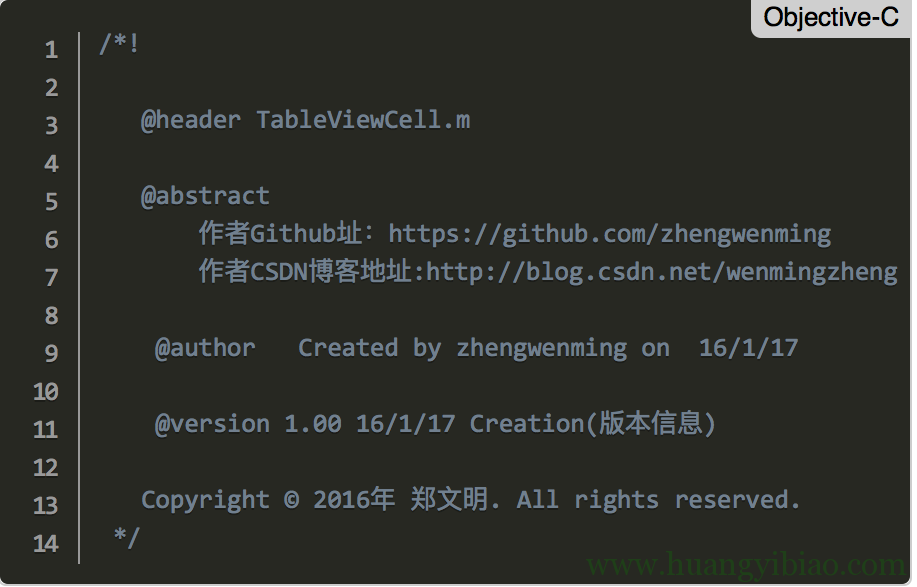
默认的信息
// // VideoCell.m // WMVideoPlayer // // Created by zhengwenming on 16/1/17. // Copyright © 2016年 author. All rights reserved. //
目标显示形式
/*! @header TableViewCell.m @abstract 作者Github址:https://github.com/zhengwenming 作者CSDN博客地址:http://blog.csdn.net/wenmingzheng @author Created by zhengwenming on 16/1/17 @version 1.00 16/1/17 Creation(版本信息) Copyright © 2016年 郑文明. All rights reserved. */
第一步
Finder -> 应用程序-> Xcode ->右键显示包内容,然后可以看到一个content文件夹,我们要找到这个路径下的一个File Templates(文件模版)。路径为:
Contents -> Developer -> Platforms -> iPhoneOS.platform -> Developer -> Library -> Xcode -> Templates -> File Templates
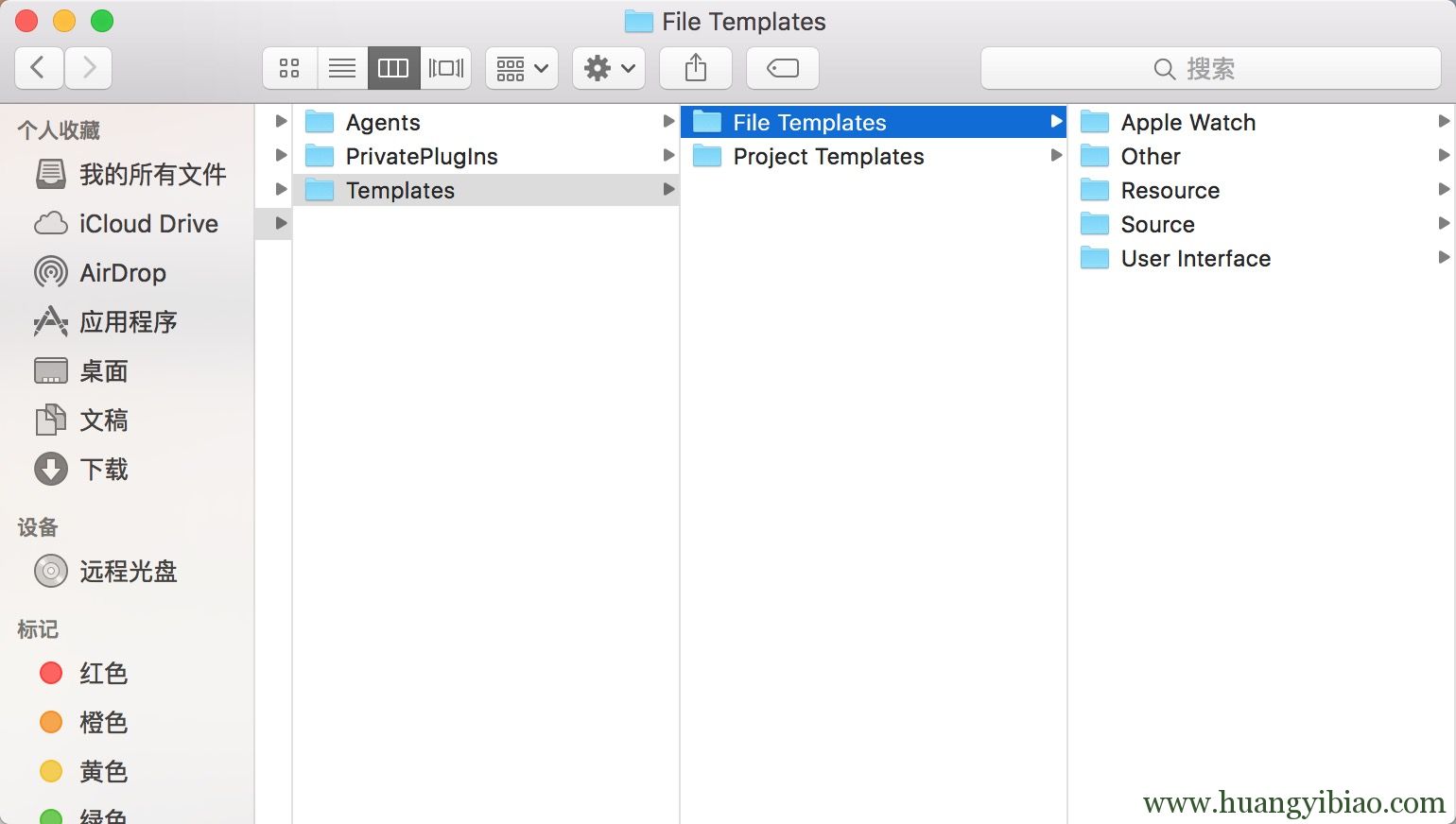
大家看到File Templates文件夹下面有五个文件夹,我们需要修改的是Source文件夹下面的Cocoa Touch Class.xctemplate对应的所有文件的.h和.m。
如果只修改一个,那么新建文件的时候,必须继承这个类才会看到自定义的文件注释,所以我本人是把所有的都改了,包括swift的文件。
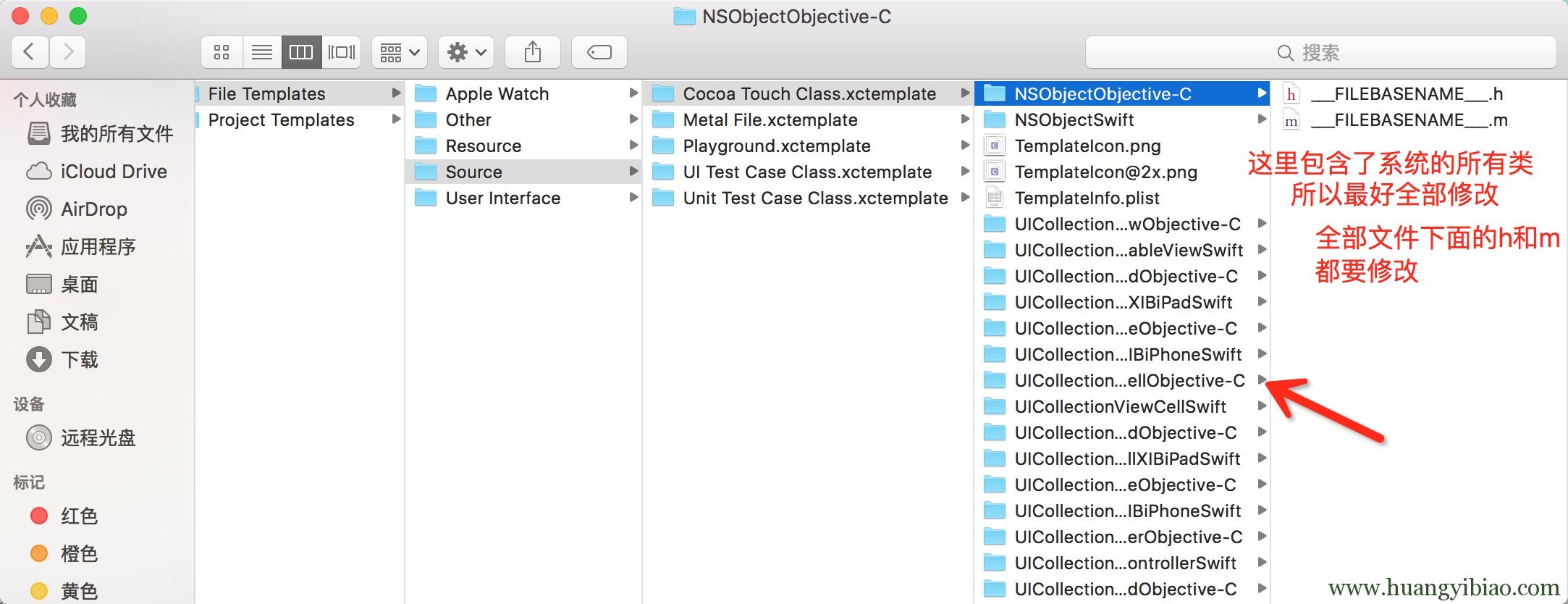
第二步
选择.h和.m进行自定义修改,我们那一个NSObjectObjective-C类做例子。选中NSObjectObjective-C,看到NSObjectObjective-C文件下的.h和.m,双击.h文件。我们看到的是默认的设置,系统用双斜杠 // 注释文件的。那么我们要全部删了,然后加入类似这样的自定义代码(我用了 /*! */ ).
/*! @header TableViewCell.m @abstract 作者Github址:https://github.com/zhengwenming 作者CSDN博客地址:http://blog.csdn.net/wenmingzheng @author Created by zhengwenming on 16/1/17 @version 1.00 16/1/17 Creation(版本信息) Copyright © 2016年 郑文明. All rights reserved. */
那么最终我们编辑为这样的,有图有真相。
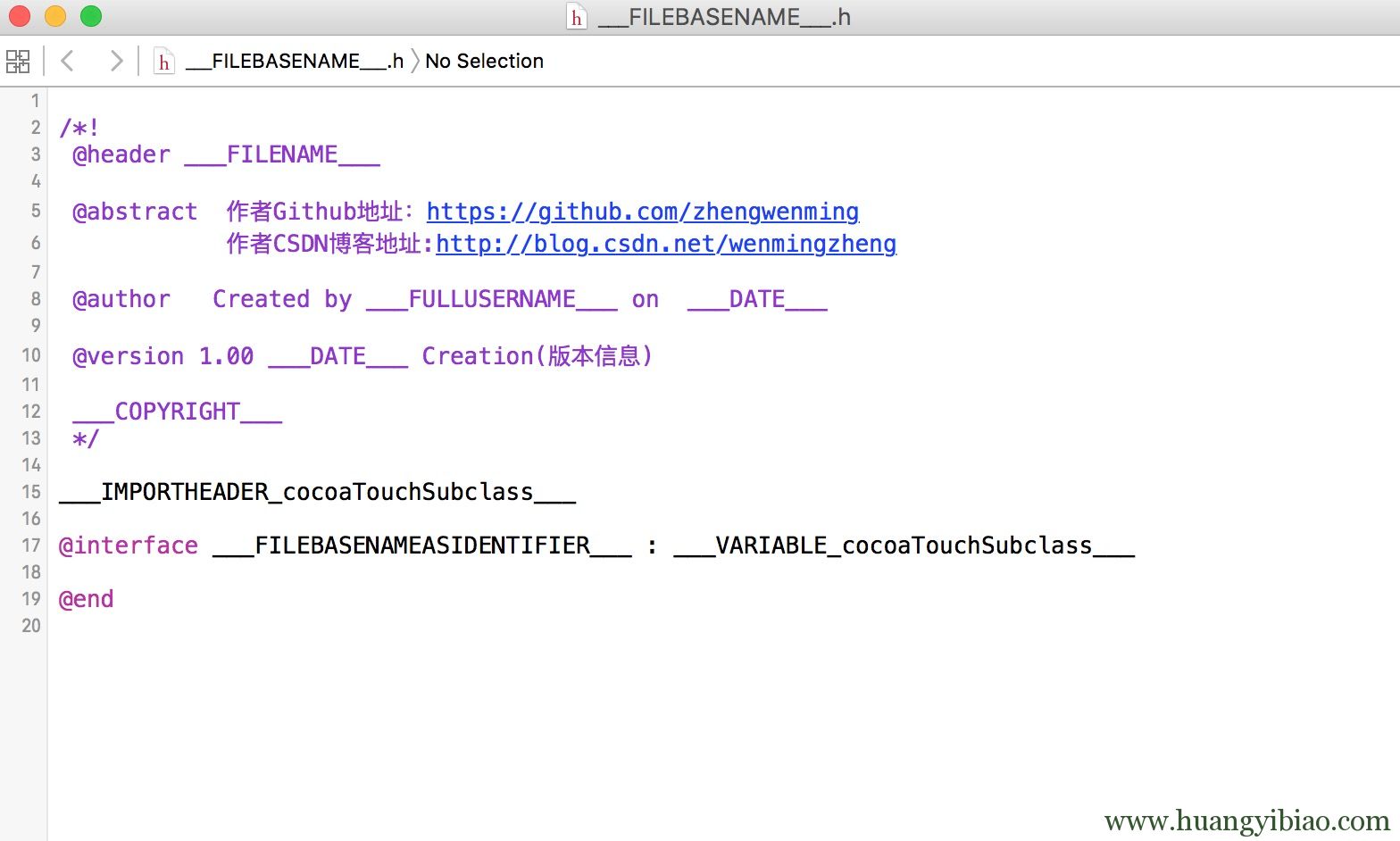
OK,一个文件已经完成。那么你还要编辑.m文件,copy之后打开.m文件直接粘贴上去就可以了。下面还有很多系统的类,比如UIView对应的,UIViewController对应的,都要修改。在此不再重复,步骤就是复制粘贴。
第三步
重启Xcode,新建一个类,小伙伴们来看看效果:新建一个TableViewCell类
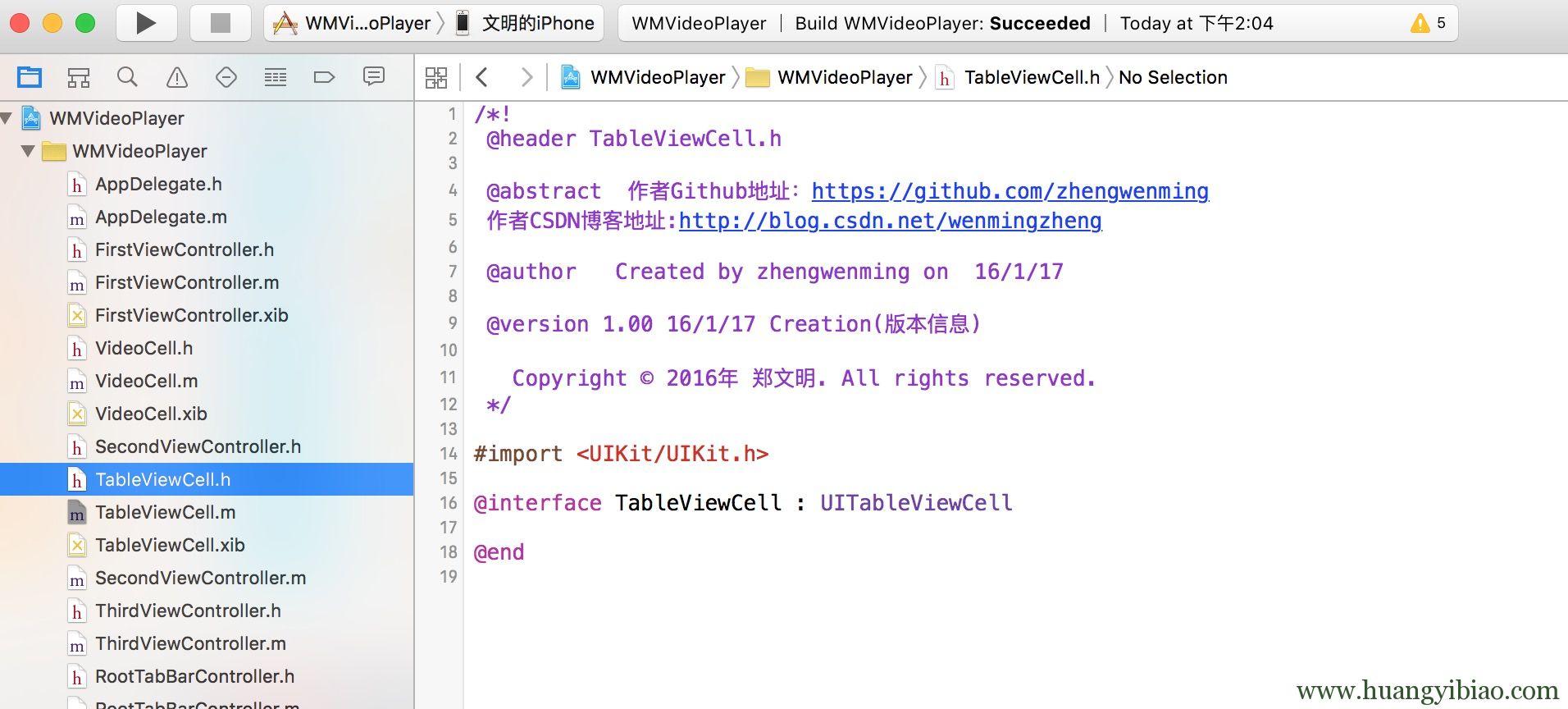
注意:warning::我们修改完全部的类之后,要重启Xcode,然后新建一个类,这样就可以看到你的设置了。哈哈!快去试试吧。
联系作者
另外博主维护一个iOS开发技术支持群:487599875,进群必须改名,群名片格式:城市-iOS-名字,例如广州-iOS-文明。
-
版本声明:本文由标哥的技术博客精心整理并编辑发布于本站,转载自 http://blog.csdn.net/wenmingzheng/article/details/50532870











![[HBLOG]公众号](https://www.liuhaihua.cn/img/qrcode_gzh.jpg)

